
小伙伴们是不是还不太清楚刚到手的oppor11s怎么截屏呢?oppor11s怎么长截屏?自由截图怎么截?现在,本文就专门给大家介绍一下oppor11s截屏教程!
oppor11s截图方法一:快捷键
作为一款安卓手机,oppor11s同样支持 【电源键】+【音量-键】组合快捷键截图。

使用方法:
在oppor11s需要截图的界面,同时按电源键和音量-键,即可实现快捷键截图。
注:oppor11s电源键位于机身右侧面,音量按键位于机身左侧面,如图。
oppor11s截图方法二:三指截屏
oppor11s系统中还加入了个性化的三指截屏功能,具体操作方法是,进入 设置 -> 手势体感 -> 亮屏手势 -> 开启“三指截屏”。

oppor11s三指截屏方法
开启此功能后,在任意界面,可以通过三指上下滑动,快速截屏。
oppor11s截屏方法三:长截屏、自由截屏
有时候需要截图一个完整的网页怎么办?oppor11s还支持长截屏,比如在手机浏览器中,要截图整个网页,长截屏功能就非常实用。
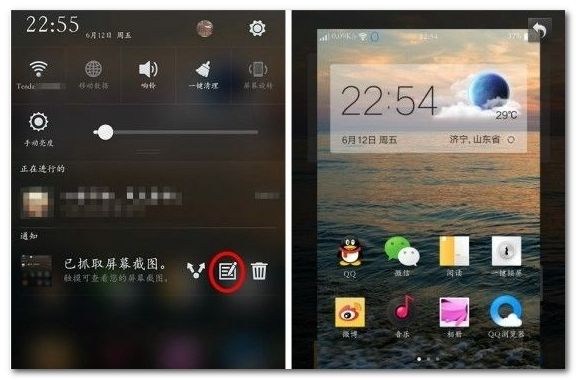
使用方法:
在需要截图的界面,同时按住【电源键】+ 【音量上键】,约3秒左右即可进入截屏状态,之后选择长截图即可。
此外,在任意需要截屏的界面截图后,打开顶部下拉快捷键菜单,然后点击“编辑”图标,可以对截图进行调整编辑,相当于处理后的自由截图,如图所示。
猜你可以在找?
[OPPO R11s单手模式怎么开启 OPPO R11s单手模式开启]
[oppor11s和荣耀9哪个好 oppor11s和荣耀9区别对比评测]
以上就是本文为您带来的oppor11s自由截屏教程,更多智能资讯,请关注!





